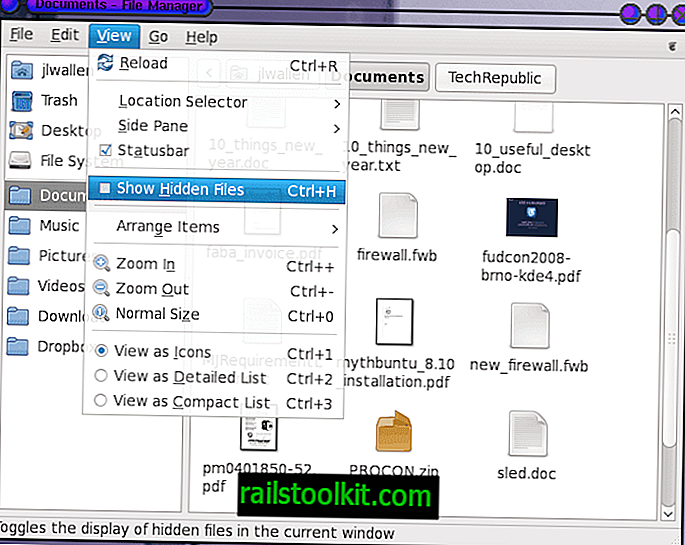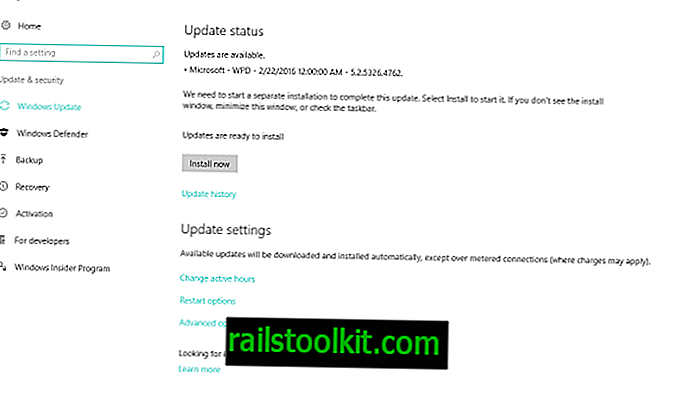Die meisten Windows-Benutzer, die den E-Mail-Client Thunderbird ausführen, führen 32-Bit-Versionen des Clients aus. Woher weiß ich das Ganz einfach: Die einzige Version, die auf der offiziellen Thunderbird-Download-Website angeboten wird, ist 32-Bit für Windows.
Es ist zwar möglich, die 64-Bit-Version abzurufen, die Benutzer müssen jedoch aktiv danach suchen, um sie herunterzuladen, da auf der offiziellen Thunderbird-Website praktisch keine Referenz vorhanden ist, die darauf hinweist, dass eine solche Version vorhanden ist.
Wenn Sie die Download-Seite "all" auf der Thunderbird-Website öffnen, werden Sie feststellen, dass nur Linux-Benutzer zwischen 32-Bit- und 64-Bit-Anwendungen wählen können. Mac-Benutzer erhalten automatisch die 64-Bit-Version von Thunderbird, und Windows-Benutzer erhalten die 32-Bit-Version von Thunderbird.
Überprüfen Sie, welche Version Sie ausführen

Als erstes sollten Sie prüfen, ob Sie eine 32-Bit- oder 64-Bit-Version des E-Mail-Clients ausführen.
- Öffnen Sie Thunderbird, falls es noch nicht geöffnet ist.
- Wählen Sie Hilfe> Über Thunderbird.
Die Seite listet die Version des Clients auf und ob es sich um eine 32-Bit- oder eine 64-Bit-Version handelt.
Migration von 32-Bit auf 64-Bit
Sie müssen sich vor der Migration einiger wichtiger Dinge bewusst sein. Erstens werden 64-Bit-Versionen derzeit nicht offiziell unterstützt. Dies bedeutet zwar nicht, dass 64-Bit-Anwendungen nicht genauso gut laufen wie 32-Bit-Versionen von Thunderbird, aber möglicherweise treten Probleme auf, die nur für die 64-Bit-Version gelten.
Zweitens ist die Leistung dieser 64-Bit-Versionen von Thunderbird unter bestimmten Umständen schlechter als die von 32-Bit-Versionen. Systeme mit wenig RAM, schwache Prozessoren und ältere Computersysteme müssen besonders erwähnt werden.
64-Bit-Anwendungen bieten möglicherweise Vorteile: Bessere RAM-Auslastung, was bei großen E-Mail-Datenbanken von Vorteil ist. Außerdem können Sie Geschwindigkeits- und Sicherheitsverbesserungen feststellen.
Der Prozess
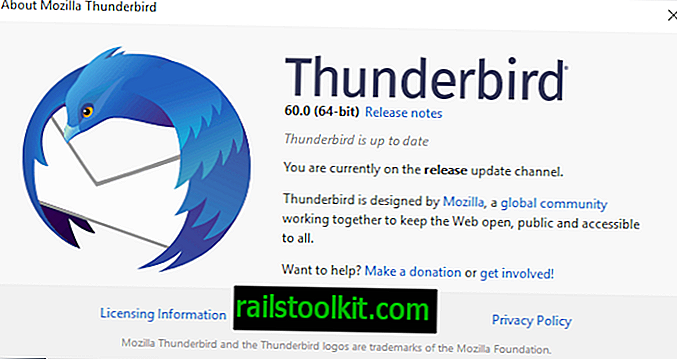
Die Migration einer 32-Bit-Installation von Thunderbird auf 64-Bit unter Windows ist unkompliziert. Sie müssen lediglich das 64-Bit-Installationsprogramm herunterladen und ausführen. Den Rest erledigt Thunderbird.
Da Sie eine Version installieren, die nicht offiziell unterstützt wird, möchten Sie möglicherweise den Thunderbird-Datenordner oder sogar die gesamte Systempartition sichern, bevor Sie den Vorgang starten. Sie können MailStore Home auch verwenden, um alle E-Mails lokal zu sichern.
- Schließen Sie alle Instanzen von Thunderbird.
- Besuchen Sie die offizielle Mozilla-FTP-Site und laden Sie von dort die 64-Bit-Version von Thunderbird für Ihr Gebietsschema herunter. Wählen Sie die neueste Version, dann win64 und dann das Gebietsschema aus, um den Download-Ordner zu öffnen.
- Klicken Sie auf den Download-Link, um die 64-Bit-Version von Thunderbird auf das lokale System herunterzuladen.
- Führen Sie anschließend das Installationsprogramm aus.
Das Installationsprogramm zeigt Ihnen nicht an, dass Sie die 64-Bit-Version von Thunderbird installieren. Sie können die benutzerdefinierte Installation zu einem bestimmten Zeitpunkt auswählen, um sie in einem anderen Verzeichnis als der 32-Bit-Version zu installieren, sodass Sie zur 32-Bit-Version zurückkehren können, ohne sie erneut zu installieren.
Beachten Sie jedoch, dass beide Installationen dieselben Benutzerdaten verwenden.
Thunderbird sollte jetzt normal starten und Sie können überprüfen, ob Sie die 64-Bit-Version ausführen, indem Sie Hilfe> Über Thunderbird auswählen. Kehren Sie zur 32-Bit-Version zurück, wenn Sie später Probleme bemerken.
Schlussworte
Ich habe keine wissenschaftlichen Beweise, aber es scheint mir, dass die 64-Bit-Version von Thunderbird mit einer guten Anzahl von E-Mails in der Datenbank (120 KB) schneller reagiert als die 32-Bit-Version auf meinem System. Die Ordnerumschaltung scheint viel schneller zu sein, und Ordner zeigen E-Mails früher schneller an.